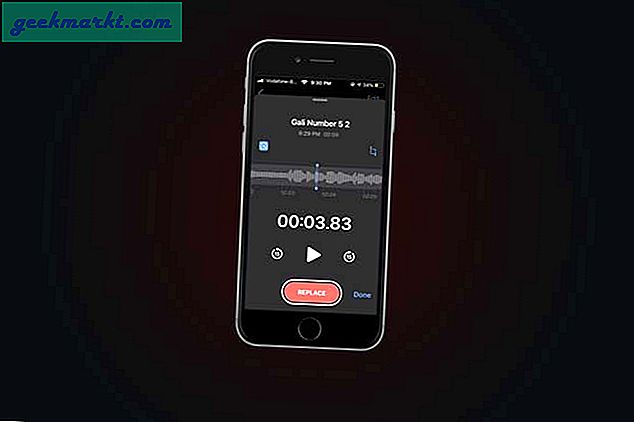Đi vào giấc ngủ với giai điệu yêu thích của bạn là một cách tuyệt vời để đi vào giấc ngủ và tôi thường làm điều đó với Apple Music. Vấn đề với điều này là âm nhạc vẫn tiếp tục phát ngay cả khi tôi đã ngủ. Giải pháp là khá đơn giản; đặt hẹn giờ ngủ trên Apple Music và tôi đã tìm thấy ba cách để làm điều đó. Hãy kiểm tra những điều đó.
Tại sao nên đặt Hẹn giờ ngủ trên Apple Music
Không giống như Spotify, Apple Music không có tùy chọn có sẵn để đặt bộ hẹn giờ trong ứng dụng Âm nhạc để dừng phát sau một khoảng thời gian. Hơn nữa, có những tác động khác như sử dụng liên tục pin và băng thông trong khi bạn ngủ. Do đó, cần thận trọng khi chúng tôi đặt bộ hẹn giờ ngủ trên Apple Music và để iPhone tự động tạm dừng phát lại sau khi bạn đã ngủ.
1. Sử dụng Bộ hẹn giờ
Có nhiều ứng dụng hẹn giờ nâng cao cho iPhone có bộ hẹn giờ duy nhất cho mọi nhu cầu của bạn nhưng đối với mục đích của chúng tôi, ứng dụng hẹn giờ được cài đặt sẵn sẽ là đủ. Thay vì phát một âm báo, bộ hẹn giờ chỉ có thể dừng nhạc và việc thiết lập nó khá dễ dàng.
1. Bắt đầu bằng cách mở Ứng dụng đồng hồ trên iPhone của bạn và nhấn vào Hẹn giờ trên thanh dưới cùng để mở Phần hẹn giờ.
2. Bây giờ, hãy đặt thời gian trên bánh xe hẹn giờ. Ví dụ, tôi thường ngủ gật trong 15-30 phút bất cứ nơi nào, vì vậy tôi thích chơi nhạc trong thời gian dài.
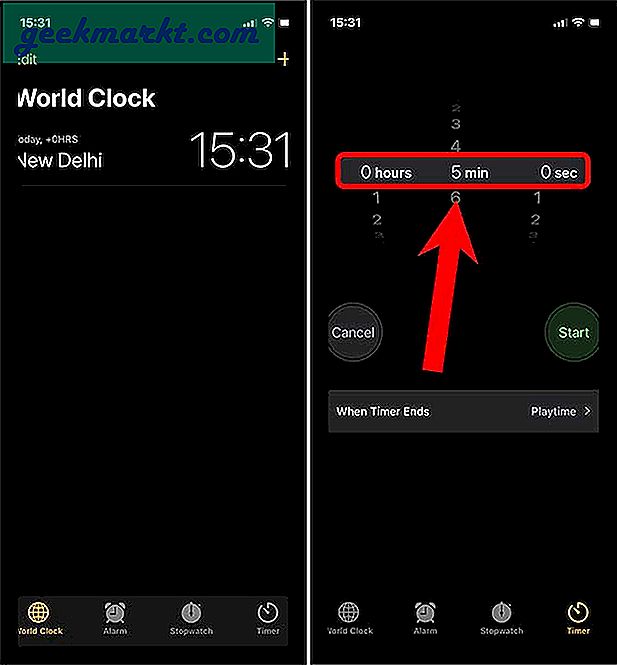
3. Sau khi điều chỉnh bánh xe thời gian, hãy nhấn vào Khi hẹn giờ kết thúc cái nút. Nó sẽ hiển thị tất cả các tông màu khác nhau mà bạn có thể đặt. Cuộn xuống và chọn Dừng chơi lại và nhấn vào Bộ ở trên cùng bên phải.
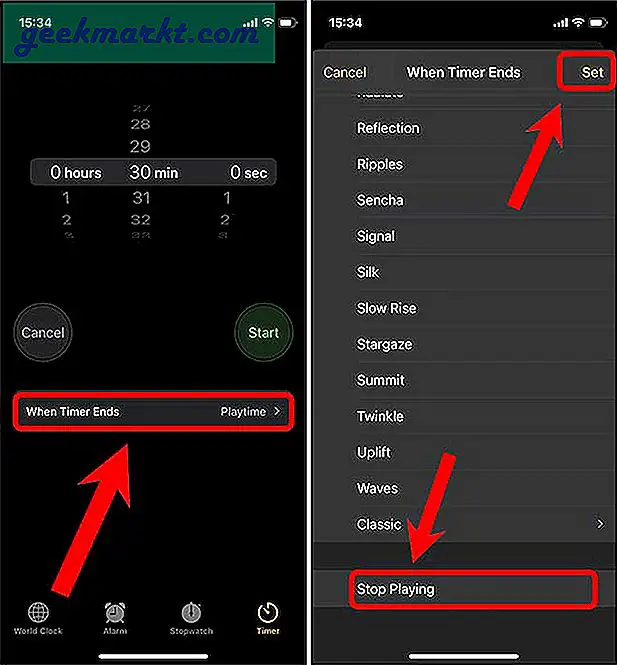
4. Bắt đầu hẹn giờ bằng cách chạm vào Nút bắt đầu. Bây giờ, chỉ cần mở Ứng dụng âm nhạc và bắt đầu danh sách phát trước khi đi ngủ hoặc bất kỳ bài hát nào bạn muốn nghe. Ứng dụng Âm nhạc sẽ chỉ dừng nhạc khi đồng hồ hẹn giờ tắt và hy vọng rằng bạn đã ngủ say.
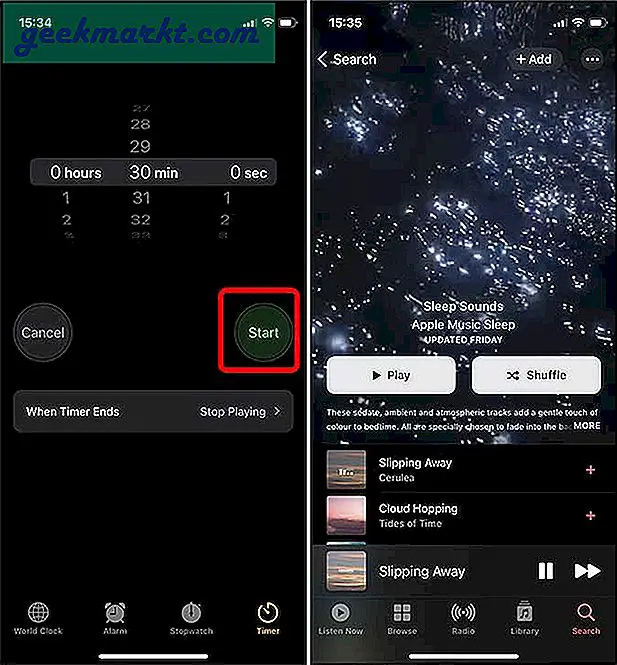
Cuối cùng, tôi nên lưu ý rằng bất cứ khi nào bạn đặt Hẹn giờ sau đó, nó sẽ không hoạt động vì bạn đã đặt nó thành Dừng phát nhạc. Đây là một nhược điểm của việc sử dụng phương pháp này và tôi thường bỏ lỡ hầu hết các bộ hẹn giờ của mình vì tôi thường đặt chúng từ Trung tâm điều khiển. Tuy nhiên, hai phương pháp tiếp theo không có nhược điểm này.
2. Sử dụng ứng dụng của bên thứ ba
Nhiều như phương pháp trước đây rất đơn giản, sẽ không thuận tiện khi bạn muốn sử dụng Bộ hẹn giờ cho bất kỳ thứ gì khác ngoài âm nhạc trừ khi bạn thay đổi nó trong Cài đặt mỗi lần. Sleep Music Timer là một ứng dụng được thiết kế cho mục đích này. Nó cho phép bạn chơi nhạc cho đến khi bạn chìm vào giấc ngủ. Phần tốt nhất là nó không can thiệp vào Bộ hẹn giờ gốc trên iPhone.
1. Bắt đầu bằng cách cài đặt Bộ hẹn giờ nhạc ngủ từ App Store. Bây giờ, hãy mở ứng dụng Âm nhạc và bắt đầu phát danh sách phát trước khi đi ngủ hoặc bất kỳ bài hát nào bạn muốn.
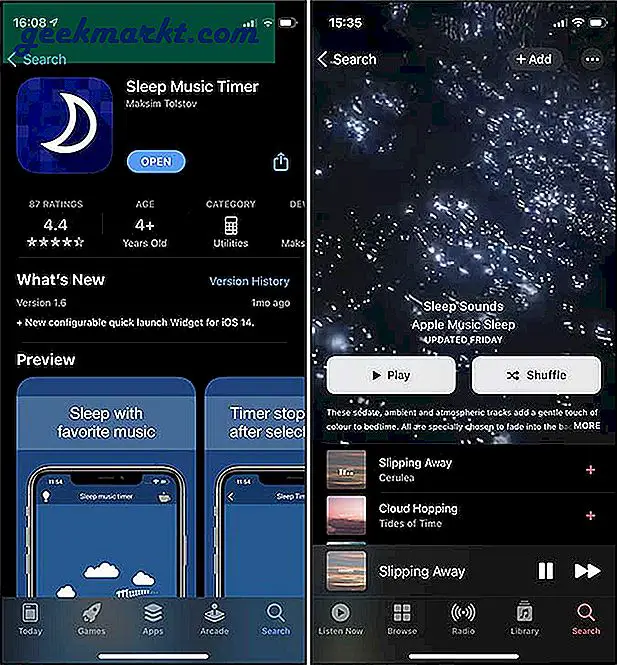
2. Mở ứng dụng Hẹn giờ nhạc ngủ và chọn thời điểm cho bộ đếm thời gian. Bạn có thể chọn bất cứ nơi nào từ 5 phút đến 60 phút với ứng dụng này. Sau khi được chọn, chạm vào Bắt đầu.
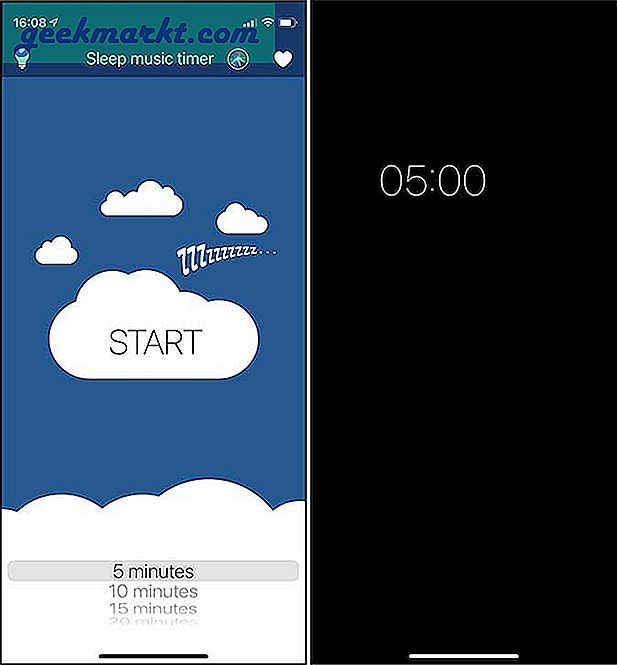
Ngay sau khi bộ hẹn giờ bắt đầu, ứng dụng sẽ tối và hiển thị màn hình mờ với thời gian còn lại. Nó trông đặc biệt tốt trên màn hình OLED và tăng gấp đôi như một màn hình Luôn bật. Bạn có thể hủy hẹn giờ bằng cách nhấn đúp vào màn hình nhưng KHÔNG đóng ứng dụng. Nếu hữu ích, hãy cắm bộ sạc để pin của bạn không bị tiêu hao quá nhiều.
Sleep Music Timer là một cách tuyệt vời để đặt hẹn giờ ngủ trên Apple Music. Hạn chế duy nhất của phương pháp này là bạn phải đặt bộ hẹn giờ theo cách thủ công hàng đêm và không thể đóng ứng dụng sau đó. Tuy nhiên, phương pháp tiếp theo sẽ giải quyết vấn đề đó và cung cấp một cách tự động để đặt hẹn giờ ngủ trên Apple Music.
3. Sử dụng Tự động hóa với Phím tắt Siri
Siri Shortcuts là một trong những tính năng yêu thích của tôi trên iOS. Tôi không ngừng cố gắng tìm kiếm cái mới những việc cần làm với Phím tắt Siri. Trong trường hợp này, chúng tôi sẽ tự động đặt bộ hẹn giờ ngủ để tạm dừng nhạc khi bạn đã ngủ. Vì không thể chia sẻ Tự động hóa bằng liên kết iCloud nên bạn phải tự tạo Tự động hóa nhưng tôi sẽ hướng dẫn từng bước.
Cách tự động hóa hoạt động
Tự động hóa mà chúng tôi sẽ tạo ra hoạt động theo cách đơn giản. Khi bạn mở ứng dụng Nhạc, tính năng tự động hóa sẽ kích hoạt và bắt đầu hẹn giờ với giá trị mong muốn. Khi hết giờ, nhạc sẽ dừng. Tuy nhiên, phương pháp này có nhược điểm giống như phương pháp đầu tiên. Bạn sẽ phải cài đặt thủ công Bộ hẹn giờ để dừng phát nhạc khi bộ hẹn giờ kết thúc. Điều tốt là bạn chỉ cần làm điều này một lần.
1. Bắt đầu bằng cách loại bỏ âm báo Hẹn giờ trong ứng dụng Đồng hồ. Mở Ứng dụng đồng hồ, đi đến Phần hẹn giờvà nhấn vào Khi hẹn giờ kết thúc cái nút. Cuộn xuống và chọn Dừng chơi lại và nhấn Bộ ở trên cùng bên phải.
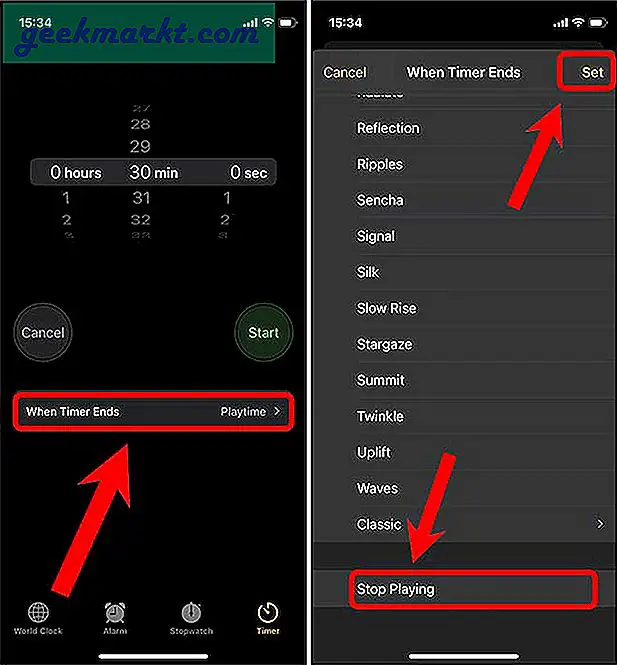
2. Mở ứng dụng Phím tắt trên iPhone của bạn. Chọn Tự động hóa trên thanh dưới cùng và nhấn vào Tạo tự động hóa cá nhân.
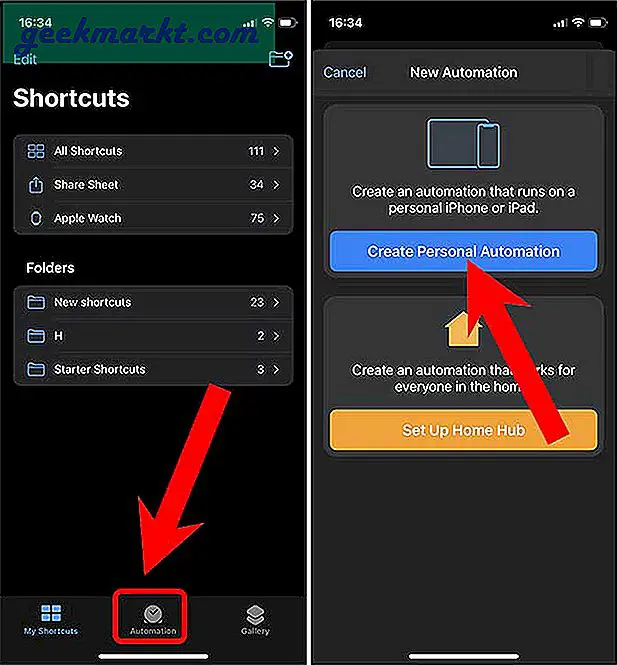
3. Lựa chọn Ứng dụng từ danh sách trình kích hoạt và nhấn vào Chọn để mở danh sách ứng dụng.
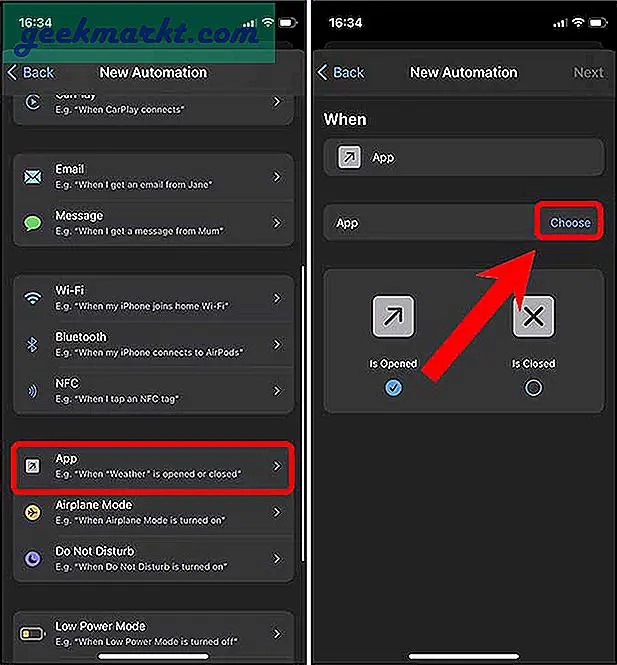
4. Tìm thấy Ứng dụng âm nhạc từ danh sách và nhấn Kế tiếp ở góc trên cùng bên phải. Ngoài ra, hãy chắc chắn rằng Được mở đã được chọn. Điều này sẽ đảm bảo Tự động hóa của chúng tôi chạy khi bạn mở ứng dụng.
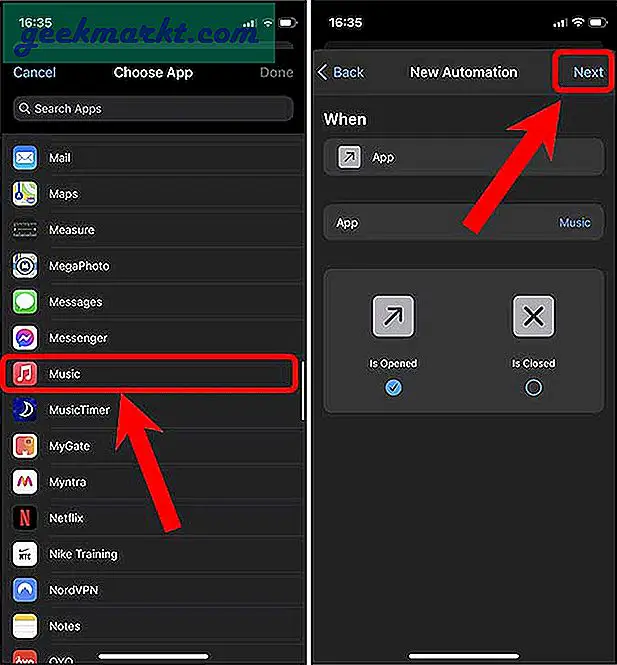
5. Nhấn vào Thêm hành động nút và loại Bắt đầu hẹn giờ trong thanh tìm kiếm và chọn Bắt đầu hẹn giờ Dưới Hành động.
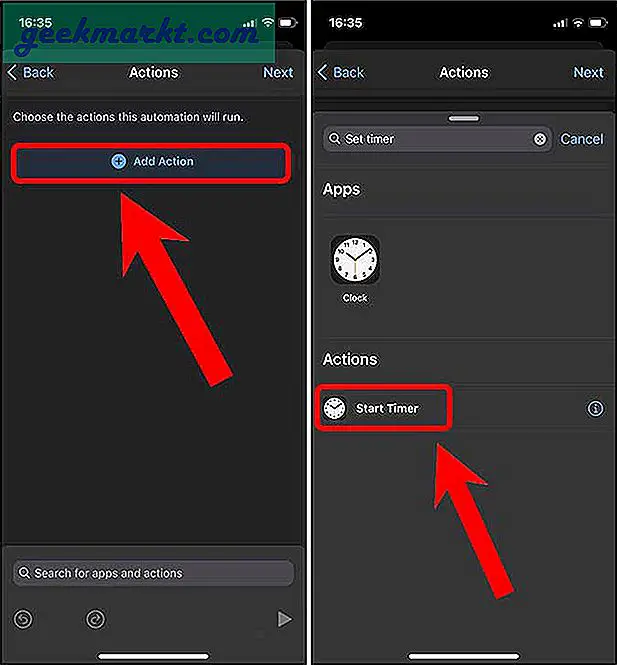
6. Nhập một giá trị vào Hành động hẹn giờ điều đó sẽ đảm bảo bất cứ khi nào Tự động hóa chạy, bộ đếm thời gian trong khoảng thời gian đó sẽ tự động bắt đầu.
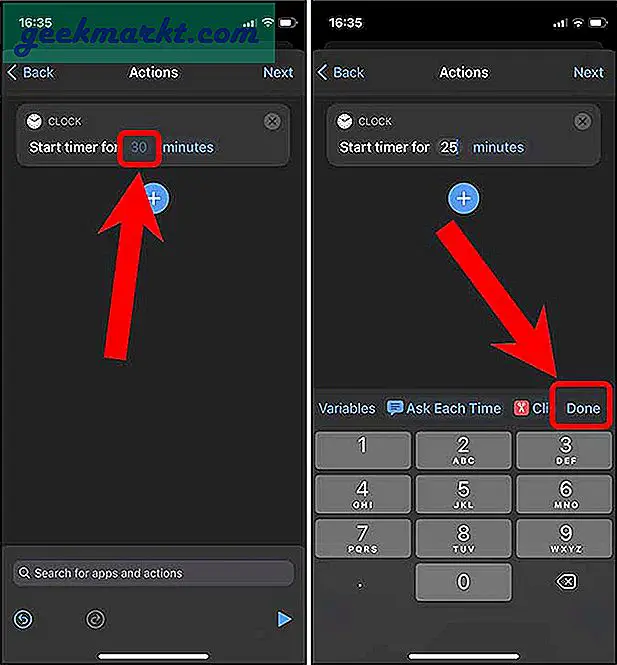
7. Bây giờ, hãy nhấn Kế tiếp ở góc trên cùng bên phải để chuyển sang bước tiếp theo của quy trình. Chuyển đổi Hỏi trước khi chạy tắt.
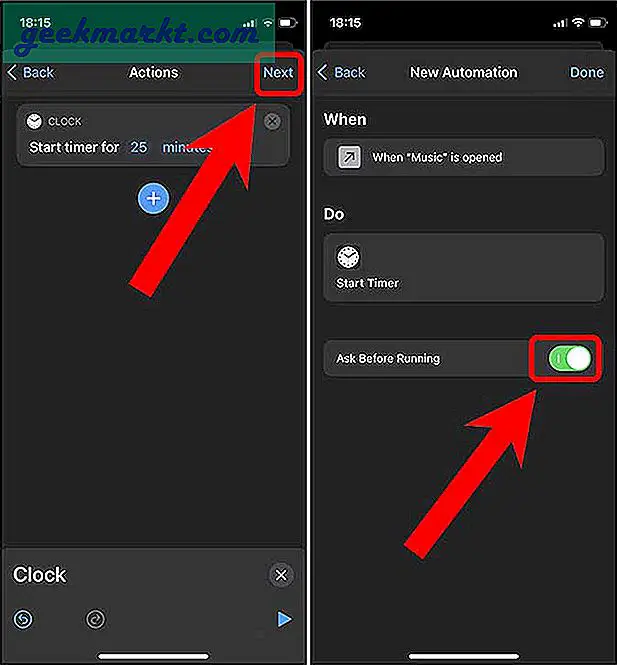
8. Nhấn vào Đừng hỏi trong cửa sổ bật lên sau đó và hoàn tất quá trình thiết lập bằng cách nhấn vào Làm xong ở góc trên cùng bên phải.
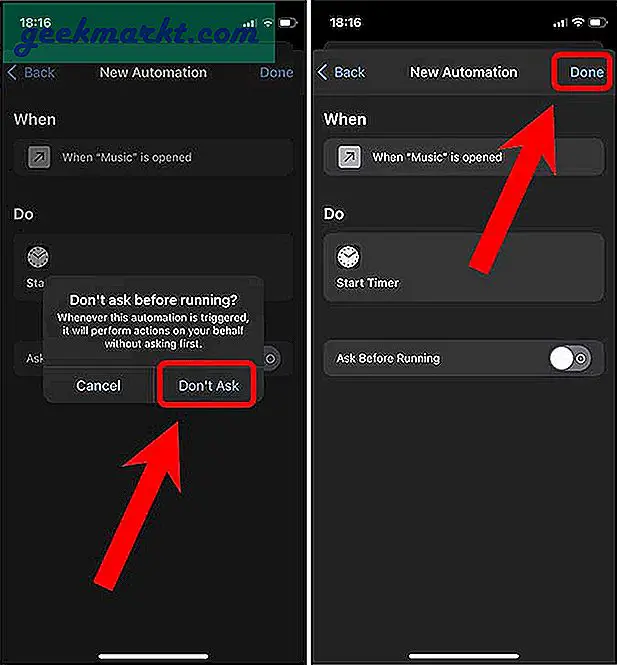
Đó là nó. Tính năng Tự động hóa của bạn đã sẵn sàng và bất cứ khi nào bạn mở ứng dụng Nhạc, nó sẽ bắt đầu hẹn giờ trong khoảng thời gian đã đặt và khi bộ hẹn giờ tắt, nhạc sẽ chỉ dừng lại.
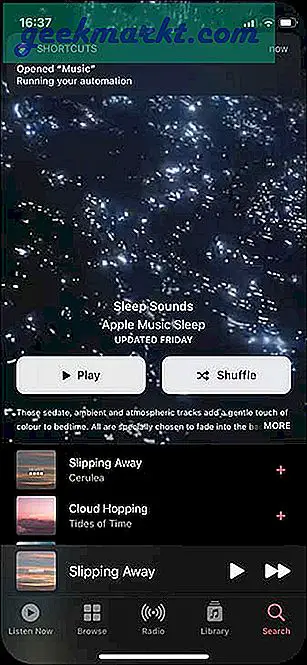
Phương pháp này thực tế là ẩn và không yêu cầu bất kỳ đầu vào của người dùng. Một điểm bất tiện nhỏ của tính năng Tự động hóa này là không thành vấn đề cho dù bạn đang mở ứng dụng Âm nhạc vào ban ngày hay ban đêm, tính năng tự động hóa sẽ kích hoạt mỗi lần. Ghi nhớ nó trong tâm trí.
Các cách đặt hẹn giờ ngủ trên Apple Music
Trên đây là 3 cách để đặt hẹn giờ ngủ trên Apple Music trên iPhone. Phương pháp đầu tiên khá đơn giản. Bạn đặt một bộ hẹn giờ và khi nó tắt, nó sẽ dừng nhạc. Phương pháp thứ hai liên quan đến một ứng dụng và được tinh chỉnh hơn. Nó dừng nhạc mà không thay đổi cài đặt Hẹn giờ. Phương pháp thứ ba chỉ là một phiên bản tự động của phương pháp đầu tiên nhưng tôi thích nó vì nó hoàn toàn tự trị. Bạn nghĩ sao? Đó là cách ưa thích của bạn để đặt hẹn giờ ngủ trên Apple Music.